ps钻石艺术字教程(4)
来源:PS学堂
作者:有烟飘过
学习:6072人次
我们在渐变映射图层下面新建图层“星光”,前景色#ebebeb,图层模式亮光,随意刷点星光效果,不要刷的太多,简单几个就可以了。

17。最后我们来做个倒影,加强立体效果。ctrl+shift+alt+E盖印图层,我们将图层模式改为变亮,编辑--变换--垂直翻转,用移动工具拉到字体的底部
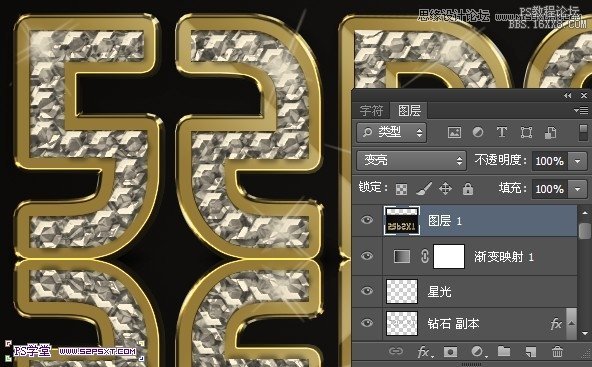
18.我们给倒影图层添加图层蒙版,渐变设置黑色到透明。在这里我们拉三次渐变
第一次从画布最低端到最上面,
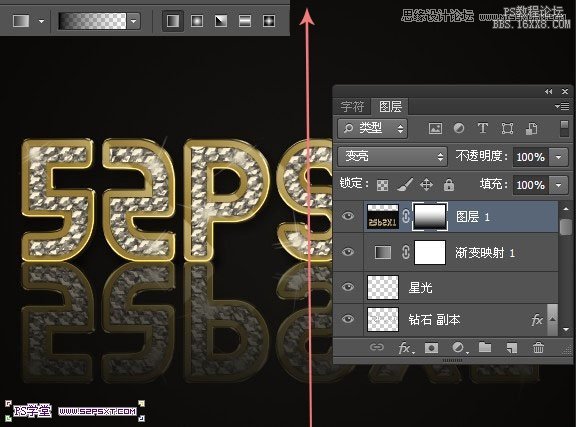
第二次从画布底端到字体底部
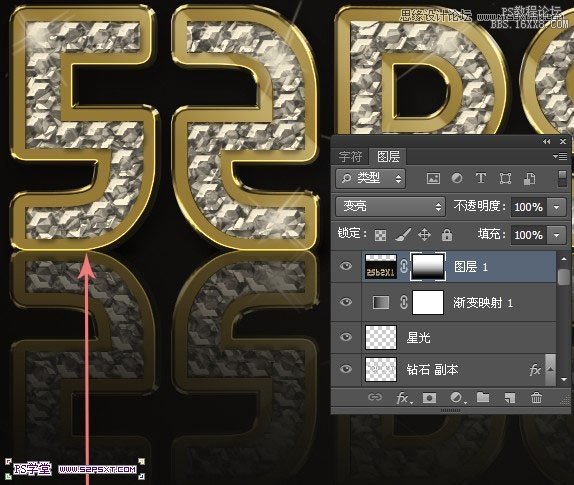
第三次我们从画布底端到字体顶部。
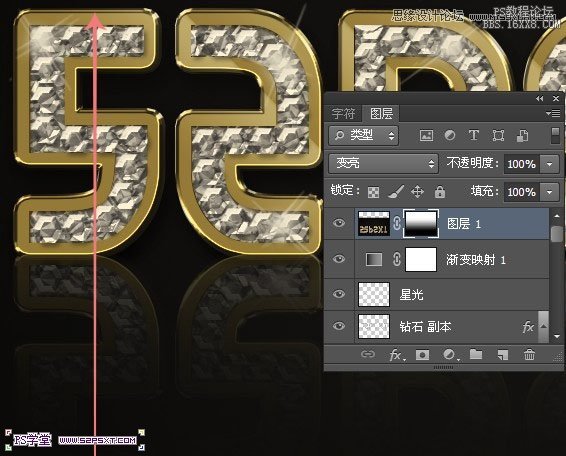
这样我们的倒影也做好了,到这效果已经全部出来了。

学习 · 提示
相关教程
关注大神微博加入>>
网友求助,请回答!







